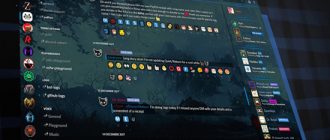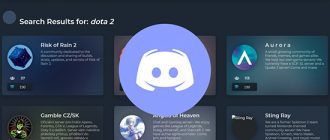Пользователи популярного мессенджера часто задаются вопросом, как зайти в канал в Дискорде и можно ли его отыскать самостоятельно. Это несложно, если придерживаться четкой последовательности действий. При этом не стоит забывать о некоторых особенностях, игнорирование которых влечет за собой определенные негативные последствия.

Самые интересные каналы в Дискорде
Чтобы найти каналы в Дискорде, пользователям требуется придерживаться предложенной разработчиками последовательности действий. Обратите внимание, поиск может быть выполнен различными способами, а именно:
- через специализированные сайты;
- с помощью специализированных сообществ в социальных сетях;
- из рассылки по электронной почте;
- с помощью тематических форумов.
Предложенные методы позволяют в максимально сжатые сроки отыскать исчерпывающую информацию с последующим присоединением по предоставленным ссылкам к интересующему сообществу либо каналу. Четкая последовательность действий разработана специально программистами программного обеспечения, чтобы исключить случайного добавления посторонних лиц и обеспечения защиты от мошенничества.
Обратите внимание, пользователь не может самостоятельно отыскать интересующий сервер, если непосредственный создатель не предоставляет пригласительную ссылку в общем доступе. Об этом четко указано в многочисленных отзывах клиентов программного обеспечения.
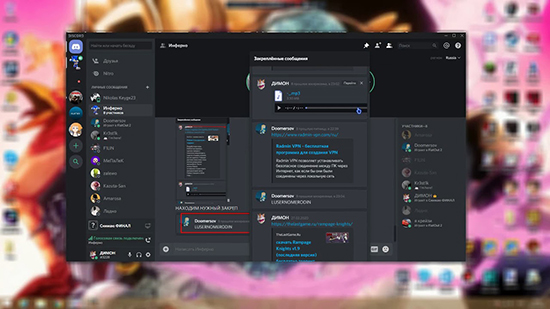
Как присоединиться к каналу в Discord
Чтобы пользователям присоединиться к каналу в Дискорде, требуется соблюдать несложную последовательность действий, в частности:
- Вначале выполняется запуск программного обеспечения на стационарном компьютере либо планшете, мобильном телефоне. Далее требуется пройти авторизацию в личном кабинете путем ввода логина и пароля.
- В представленном приложением перечне выбирается интересующий сервер – в левой части панели управления необходимо нажать на графическое изображение плюсика, который обведен в кружок.
- На следующем этапе необходимо нажать на графическое изображение зеленой клавиши присоединения к сообществу.
- Далее пользователю требуется указать пригласительную ссылку, причем в том формате, которая она предоставлена от администратора интересующего сервера. В качестве альтернативного метода выделяют ввод уникального идентификатора.
- На следующем этапе нажимается клавиша авторизации.
Если пользователь четко следовал представленной последовательности действий, автоматически осуществляется добавление в интересующую группу. В дальнейшем можно инициировать процесс поиска по названию, с последующим переходом в общий чат для организации общения между зарегистрированными участниками.
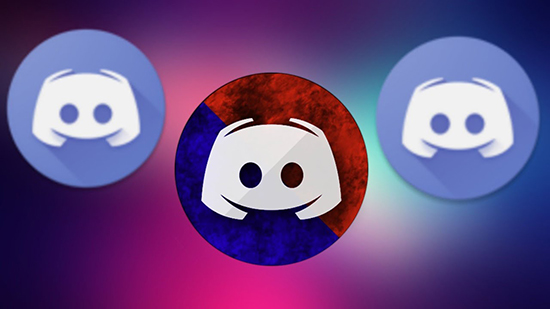
Обратите внимание, пользователи после присоединения могут вносить изменения в настройки звука, чтобы у собеседников при организации аудиозвонков не возникало проблем с пониманием абонента. Для этого необходимо перейти в одноименный раздел, после чего не забыть нажать на клавишу сохранения результатов.
Часто задаваемые вопросы по каналам в Дискорде
При использовании функционала программного обеспечения, у зарегистрированных пользователей могут возникать многочисленные вопросы. Чтобы избежать недопонимания с последующим возникновением негативных последствий, рекомендуется ознакомиться с распространенными вопросами и исчерпывающими по ним ответам.
Как покинуть канал
При необходимости покинуть интересующий канал в программном обеспечении, пользователям требуется соблюдать несложного алгоритма действий:
- Изначально пользователь нажимает правой клавишей мыши на интересующее сообщество либо канал, из которого планируется инициировать выход.
- На следующем этапе из представленного списка функций выбирается «покинуть».
- Подтверждение намерений путем нажатия на одноименную клавишу.
Обратите внимание, повторное присоединение возможно исключительно по пригласительной ссылке от администратора либо создателя.
Как перемещать каналы
Пользователи при желании могут перемещать каналы в Дискорде. Исчерпывающая инструкция подразумевает соблюдение следующей последовательности действий:
- Выполняется авторизация в программном обеспечении Дискорд на мобильном телефона либо компьютере, ноутбуке.
- Далее осуществляется переход в раздел внесения настроек.
- На следующем этапе выбирается их составленного списка интересующее сообщество.
- После этого выбирается тип перемещения.
- По завершении сохраняются настройки нажатием на одноименную клавишу.
Как поставить замок
Программное обеспечение позволяет зарегистрированным пользователям создавать приватные каналы. Порядок действий не вызывает сложностей и подразумевает под собой:
Предварительное нажатие на графическое изображение плюсика, которое расположено возле функции текстовых каналов.
Во вновь открывшейся форме указывается наименование интересующего канала либо группы, включая тип.
После этого пользователю предстоит переместить бегунок в активное состояние возле надписи «приватный».
Во вновь открывшейся форме программное обеспечение предоставляет исчерпывающий список пользовательских прав, которые актуальны для интересующих каналов и сообществ. К примеру, предоставление ролей, создание уникального пароля доступа и прочее.
Нажимается клавиша создания.
Обратите внимание, внесенные изменения вступают в силу моментально – пользователям не требуется предпринимать дополнительные действия. Чтобы повторно сделать канал публичным, необходимо:
- Перейти в раздел опций интересующего канала, нажав предварительно на графическое изображение шестеренки.
- Переход в категорию прав доступа.
- Внести необходимые правки.
- Чтобы изменения вступили в силу, требуется нажать на клавишу сохранения результатов сохранения.
Как поделиться каналом
Чтобы поделиться каналом в программном обеспечении, требуется соблюдать четкого алгоритма действий, который предложено разработчиками:
- Запуск программного обеспечения на любом типе устройства.
- Успешная авторизация в личном кабинете.
- Создание тематического сервера путем нажатия на графическое изображение плюсика.
- Указание уникального привлекательного названия.
- Подтверждение создания с последующим копирование пригласительной ссылки.
После этого создатель тематического канала оставляет за собой право распоряжаться пригласительной ссылкой на свое усмотрение. К примеру, можно распространить в сообществах других социальных сетей для привлечения максимального количества потенциальной аудитории. Срок действия ссылки – 24 часа, но можно сделать ее бессрочной в разделе настроек.
Возможные проблемы и их решение
При работе в программном обеспечении сложностей не возникает, что подтверждается отзывами пользователей. Достаточно следовать четкой последовательности действий, которая актуальна для каждой конкретной ситуации. Наличие интуитивно понятного интерфейса исключает вероятность возникновения ошибок с вытекающими негативными последствиями. При необходимости, всегда можно обратиться за консультациями в службу поддержки приложения.